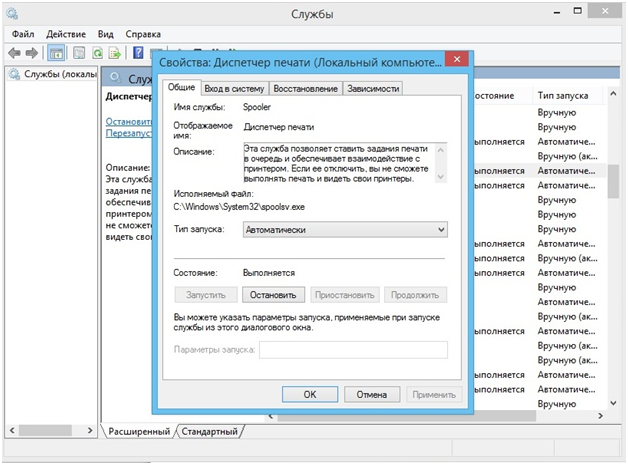Причин, почему компьютер не видит принтер, может быть несколько. В этой статье мы их рассмотрим и попробуем решить сложившуюся проблему.
Для начала проверьте кабель , которым принтер подключен к компьютеру. Если он нигде не переломан и провода не оголены, то обратите внимание на то, как штекера сидят в портах компьютера и принтера. Для обеспечения хорошего контакта, они не должны болтаться, еще их можно немного пошевелить. Теперь включите принтер с помощью переключателя, расположенного на нем. При этом должен загореться световой индикатор красного или зеленого цвета на передней части корпуса принтера.
Следующее, что необходимо сделать – это проверить установленные драйвера на компьютере. Для этого заходим «Пуск» – «Панель управления» – «Диспетчер устройств» . Затем в списке ищем принтер. У меня он не подключен, поэтому покажу на другом устройстве. Нажимаем на него правой кнопкой мыши и заходим в «Свойства» .
На вкладке «Общие» смотрим состояние устройства. Если там написано тоже, что на рисунке ниже – все замечательно. Если нет, нужно переустанавливать драйвера. В некоторых случаях, даже если система сообщает, что драйвера работают нормально, лучше их удалить и установить заново.
Для этого переходим на вкладочку «Драйвер» и нажимаем «Удалить» .
Теперь нужно установить драйвера для принтера. При покупке, в комплекте всегда идет установочный диск. Вставляем его в дисковод и проходим все этапы установки. Сложного в этом ничего нет. Если по какой либо причине диска у Вас в наличии нет, то драйвера можно скачать с интернета.
Для этого переходим на официальный сайт производителя Вашего принтера: HP, Canon, Samsung и другие. Затем заходим в раздел «Поддержки» . Здесь выбираем само устройство, его подтип и модель. Дальше жмем «Выбрать» .
Затем нажимаем по ссылке «Универсальный драйвер для принтера» , дальше жмем «Сохранить» . Запустите на компьютере скачанный установочный файл и установите драйвера.
Для принтеров HP сайт выглядит следующим образом. Здесь нужно зайти «Служба поддержки» – «ПО и драйвера» . Потом введите модель принтера и нажмите «Поиск продукта» . Вам будут предложены драйвера, выберете подходящий и нажмите «Загрузить» .
На этом установка драйверов завершена. Дальше заходим «Пуск» – «Панель управления» – «Устройства и принтеры» .
Здесь в разделе «Принтеры и факсы» должен отобразиться Ваш принтер.
В том случае, если к Вашему компьютеру подключено несколько принтеров , выберете нужный, кликнете по нему правой кнопкой мыши из меню выберете «Использовать по умолчанию» .
Затем в этом же меню зайдите в «Свойства принтера» . На вкладке «Дополнительно» проверьте, чтобы маркер стоял возле пункта «Доступен всегда» .
Еще одной причиной, почему компьютер не видит принтер, может быть отключенная служба печати . Для этого заходим «Пуск» – «Панель управления» – «Администрирование» . Здесь два раза кликаем мышкой по пункту «Службы» .
В следующем окне ищем пункт «Диспетчер печати» и кликаем по нему мышкой два раза.
Здесь смотрите, чтобы в пункте «Состояние» было написано «Работает» . Если у Вас кнопка «Запустить» активна – нажмите на нее. Затем в поле «Тип запуска» из выпадающего меню выберете «Автоматически» . Нажмите «Применить» и «ОК» .
Думаю, у Вас все получилось и Вы без проблем сможете напечатать нужный документ.
Причин, почему компьютер не видит принтер, может быть несколько. В этой статье мы их рассмотрим и попробуем решить сложившуюся проблему.
Для начала проверьте кабель , которым принтер подключен к компьютеру. Если он нигде не переломан и провода не оголены, то обратите внимание на то, как штекера сидят в портах компьютера и принтера. Для обеспечения хорошего контакта, они не должны болтаться, еще их можно немного пошевелить. Теперь включите принтер с помощью переключателя, расположенного на нем. При этом должен загореться световой индикатор красного или зеленого цвета на передней части корпуса принтера.
Следующее, что необходимо сделать – это проверить установленные драйвера на компьютере. Для этого заходим «Пуск» – «Панель управления» – «Диспетчер устройств» . Затем в списке ищем принтер. У меня он не подключен, поэтому покажу на другом устройстве. Нажимаем на него правой кнопкой мыши и заходим в «Свойства» .
На вкладке «Общие» смотрим состояние устройства. Если там написано тоже, что на рисунке ниже – все замечательно. Если нет, нужно переустанавливать драйвера. В некоторых случаях, даже если система сообщает, что драйвера работают нормально, лучше их удалить и установить заново.
Для этого переходим на вкладочку «Драйвер» и нажимаем «Удалить» .
Теперь нужно установить драйвера для принтера. При покупке, в комплекте всегда идет установочный диск. Вставляем его в дисковод и проходим все этапы установки. Сложного в этом ничего нет. Если по какой либо причине диска у Вас в наличии нет, то драйвера можно скачать с интернета.
Для этого переходим на официальный сайт производителя Вашего принтера: HP, Canon, Samsung и другие. Затем заходим в раздел «Поддержки» . Здесь выбираем само устройство, его подтип и модель. Дальше жмем «Выбрать» .
Затем нажимаем по ссылке «Универсальный драйвер для принтера» , дальше жмем «Сохранить» . Запустите на компьютере скачанный установочный файл и установите драйвера.
Для принтеров HP сайт выглядит следующим образом. Здесь нужно зайти «Служба поддержки» – «ПО и драйвера» . Потом введите модель принтера и нажмите «Поиск продукта» . Вам будут предложены драйвера, выберете подходящий и нажмите «Загрузить» .
На этом установка драйверов завершена. Дальше заходим «Пуск» – «Панель управления» – «Устройства и принтеры» .
Здесь в разделе «Принтеры и факсы» должен отобразиться Ваш принтер.
В том случае, если к Вашему компьютеру подключено несколько принтеров , выберете нужный, кликнете по нему правой кнопкой мыши из меню выберете «Использовать по умолчанию» .
Затем в этом же меню зайдите в «Свойства принтера» . На вкладке «Дополнительно» проверьте, чтобы маркер стоял возле пункта «Доступен всегда» .
Еще одной причиной, почему компьютер не видит принтер, может быть отключенная служба печати . Для этого заходим «Пуск» – «Панель управления» – «Администрирование» . Здесь два раза кликаем мышкой по пункту «Службы» .
В следующем окне ищем пункт «Диспетчер печати» и кликаем по нему мышкой два раза.
Здесь смотрите, чтобы в пункте «Состояние» было написано «Работает» . Если у Вас кнопка «Запустить» активна – нажмите на нее. Затем в поле «Тип запуска» из выпадающего меню выберете «Автоматически» . Нажмите «Применить» и «ОК» .
Думаю, у Вас все получилось и Вы без проблем сможете напечатать нужный документ.
Причин может быть множество, начиная с неподключенного кабеля и заканчивая сбоем в операционной системе. Рассмотрим распространенные проблемы и варианты их решения – от простого к сложному.
Неисправное подключение
Иногда компьютер или ноутбук не видит принтер через USB из-за неисправности кабеля или порта, а также из-за плохого соединения.
- Отключите кабель устройства с обеих сторон, а затем подключите снова.
- Проверьте, исправен ли USB-разъем. Попробуйте подключить через него другое устройство: например, клавиатуру или мышь.
- Попробуйте подключить принтер к другому USB-разъему.
- Если есть возможность, замените кабель.
Убедитесь также, что принтер включен. У некоторых устройств кнопка включения находится на задней панели или сбоку, и пользователи просто забывают нажать ее. Иногда компьютер не видит принтер через USB из-за подобной мелочи, и решение вопроса занимает буквально одну минуту.
Сбой настроек
Проверьте, какое оборудование используется для печати по умолчанию. Для этого перейдите в панель управления, затем в «Оборудование и звук» – «Просмотр устройств и принтеров». Кликните на иконку принтера правой кнопкой и выберите опцию «Использовать по умолчанию». В некоторых случаях этого оказывается достаточно, чтобы устройство стало работать правильно.
Если проблема не решилась, кликните дважды на иконку оборудования, в открывшемся окне выберите вкладку «Принтер» и уберите галочки в пунктах «Приостановить печать» и «Работать автономно». Также нажмите на «Очистить очередь печати».
Если и это не помогло, перейдите в панель управления, выберите в меню «Просмотр» пункт «Мелкие значки», перейдите на вкладку «Администрирование» и откройте «Службы». В появившемся окне нужно найти службу «Диспетчер печати» и установить автоматический тип запуска.
Если служба остановлена, нажмите также на кнопку «Запустить», а затем отправьте на печать тестовую страницу.
Отсутствие драйвера
Случается, что компьютер не видит принтер через USB из-за отсутствия драйвера или из-за неправильно установленного, либо устаревшего программного обеспечения.
Перейдите на официальный сайт производителя, скачайте оттуда драйвер для вашего устройства и установите его. Затем перезагрузите компьютер и попробуйте распечатать тестовую страницу.
Если вы случайно установили неподходящий драйвер, через панель управления перейдите в «Диспетчер устройств», найдите там нужное оборудование, зайдите в его свойства, затем во вкладку «Драйвер» и нажмите на кнопку «Удалить». После этого установите новое программное обеспечение, скачанное с официального сайта производителя.
Неисправность устройства
Если принтер не подключается к компьютеру через USB и все перечисленные выше методы не помогли устранить эту неполадку, возможно, проблема в самом оборудовании. Попробуйте подключить устройство к другому компьютеру или ноутбуку. Если неполадка возникла снова, лучший вариант – отнести принтер в сервисный центр, чтобы специалисты протестировали и отремонтировали его.